Балыкбаев ЛР2 (2) (1). Huawei vrp и основы конфигурирования
 Скачать 0.77 Mb. Скачать 0.77 Mb.
|
|
Некоммерческая акционерная корпорация «АЛМАТИНСКИЙ УНИВЕРСИТЕТ ЭНЕРГЕТИКИ И ТЕЛЕКОММУНИКАЦИИ ИМЕНИ ГУМАРБЕКА ДАУКЕЕВА» Институт электроэнергетики и электротехники ОТЧЕТ по лабораторной работе №2 По дисциплине: Изучение сетевых технологий Huawei (Routing&Switching) На тему: Huawei VRP и основы конфигурирования Специальность: Электроэнергетика Выполнил: Балыкбаев Мерей Группа: ЭЭ 21-23 Принял: Тайлаков Виктор Александрович _______ ________________ «____» ________________202___г. Алматы, 2022 Цель работы: изучить основные опреации системы Huawei VRP путем настройки устройств Huawei Содержание 1 Работа с программой “ENSP”………………...…….……………......................4 1.1 Выполнение базовых настроек...................……………………..............….4 1.2 Сохранение конфигурации........................………………………….............7 1.3 Перезагрузка....................................................................................................8 Заключение………….………....;;…………..........…...……...………...................9 Список литературы………...………………...………....………………............. 10 1 Работа с программой eNSP 1.1 Выполнение базовых настроек Создаем на рабочем поле роутер AR2220 и запускаем его. Захожу в интерфейс командной строки двойным щелчком мыши. Выводим на экран основную информацию об устройстве. 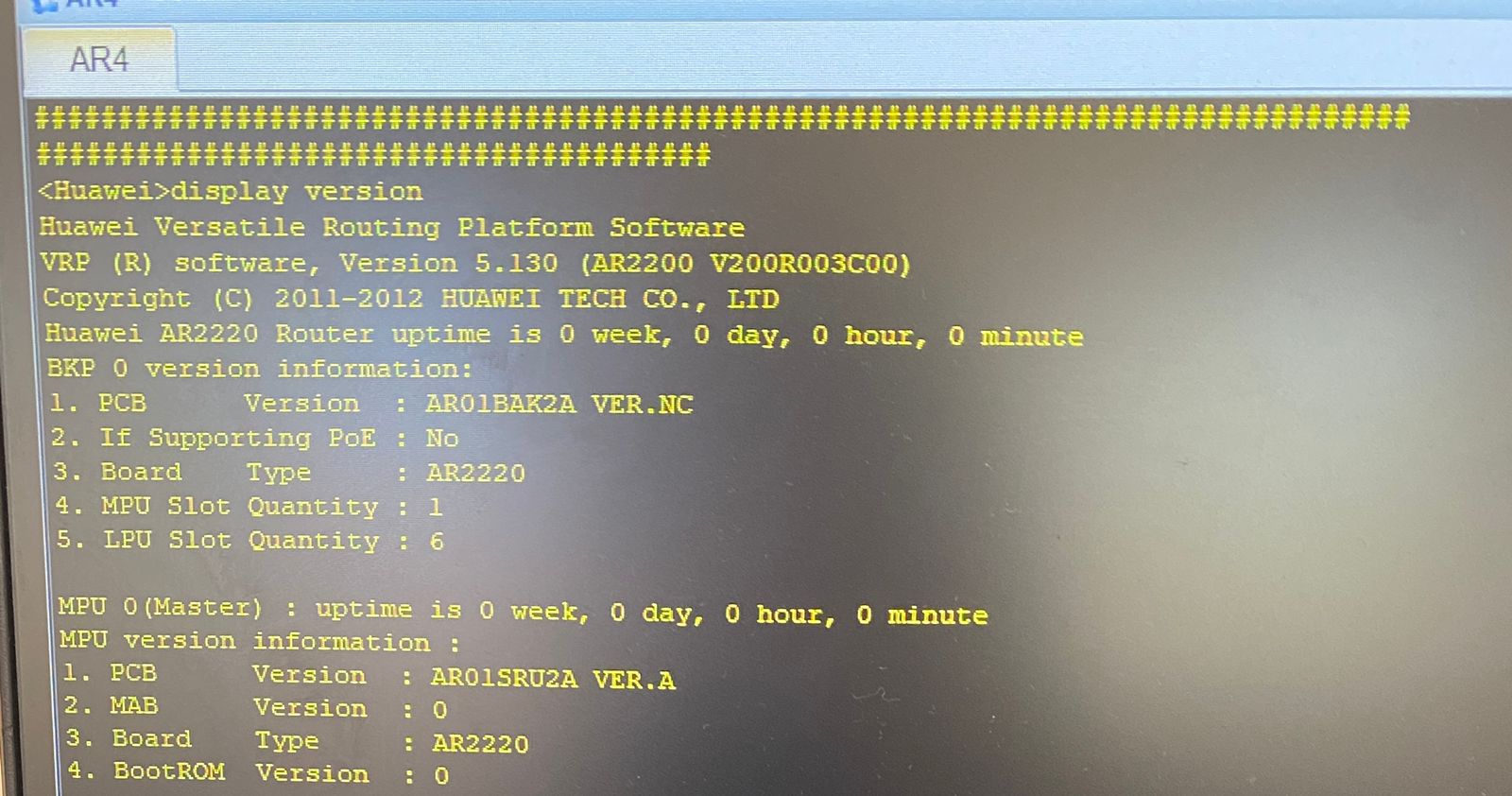 Рисунок 1-информация об устройстве Настраиваем основные параметры устройства, как изменение имени маршрутизатора на имя Datacom-Router. 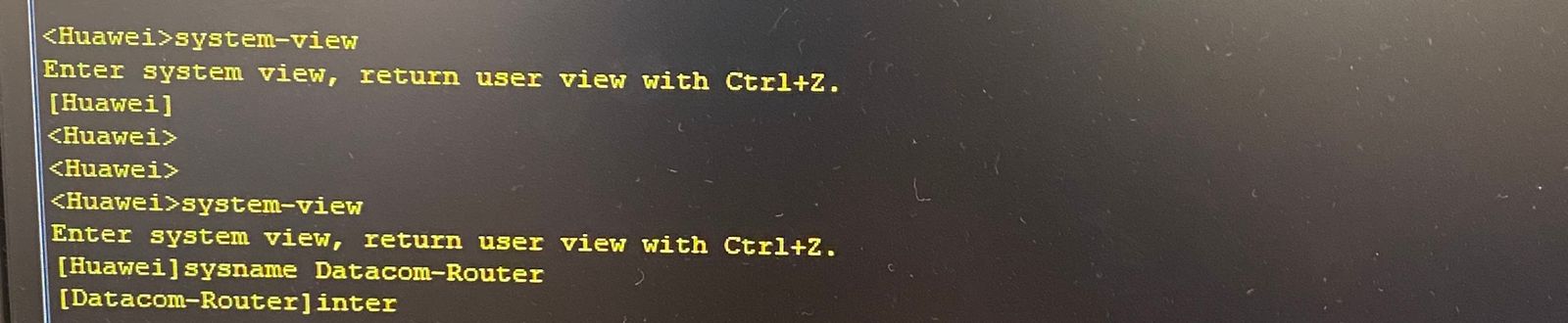 Рисунок 2-изменение маршрутизатора Настройка IP-адреса интерфейса. Вводим несколько первых букв ключевого слова в команде и нажимаем tab, чтобы вывести на экран ключевое слово целиком. Например, с букв inter начинается только одна команда interface. Поэтому при вводе inter и после нажатия клавиши tab на экране автоматически отобразится команда interface. Например, в режиме интерфейса GigabitEthernet0/0/1 введите i и вопросительный знак (?), чтобы посмотреть параметры всех команд, начинающихся с буквы i, которые доступны в текущем режиме. Далее нажимаем Tab, чтобы вывести команду целиком или вручную ввести полную команду на основе справочной информации. В приведенной выше информации icmp и igmp являются ключевыми словами, а При вводе определенных ключевых слов команды и вопросительного знака (?) через пробел на экране отображались все ключевые слова, связанные с этой командой, с простыми описаниями. Например, при вводе ip, пробела и вопросительного знака (?) отображались все команды, содержащие ключевое слово ip, с соответствующими описаниями.  Рисунок 3- настройка IP-адреса интерфейса. 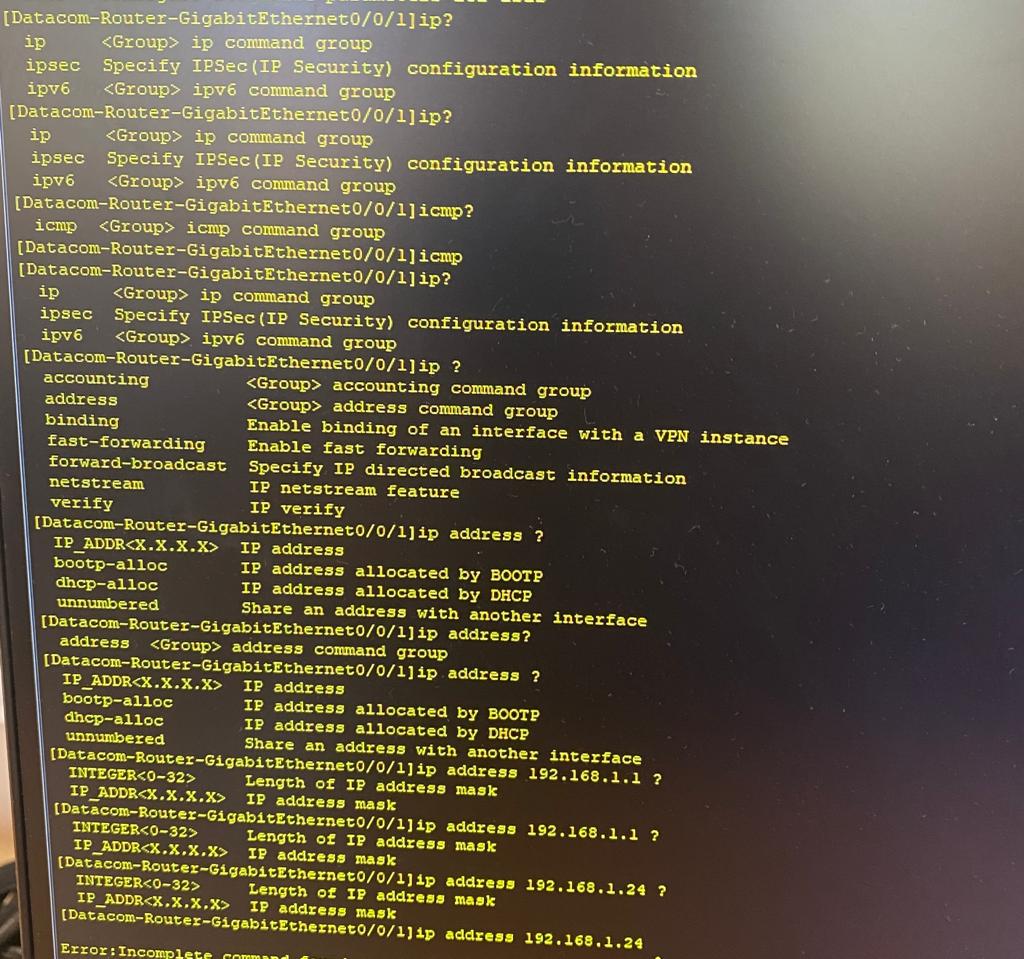 Рисунок 4- настройка IP-адреса интерфейса. Команда display this позволяет вывести на экран рабочую конфигурацию в текущем режиме. Действительные аргументы, для которых установлены значения по умолчанию, не отображаются. Настроенные аргументы, которые не были успешно зафиксированы, также не отображаются. Например, на интерфейсе выполняем команду dis this, потому что эти символы соответствуют только команде display this в текущем режиме. Также можно выполнить команды dis cu и d cu, поскольку они соответствуют команде display current-configuration. Команда quit возвращает устройство из текущего режима в режим более низкого уровня. Если устройство находится в системном режиме, то после выполнения данной команды оно перейдет в режим пользователя. 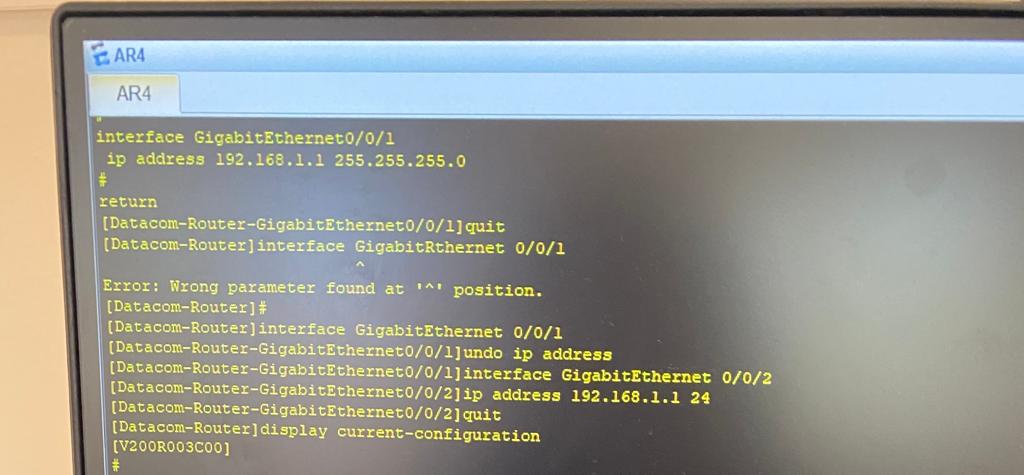 Рисунок 5-вывести на экран рабочую конфигурацию 1.2 Сохранение конфигурации Надо вернуться в режим пользователя. Изменения конфигурации сохранились в конфигурационном файле, чтобы остаться в силе после перезагрузки системы. С помощью команды save можно сохранить текущую конфигурацию в папку по умолчанию и перезаписать исходный конфигурационный файл. 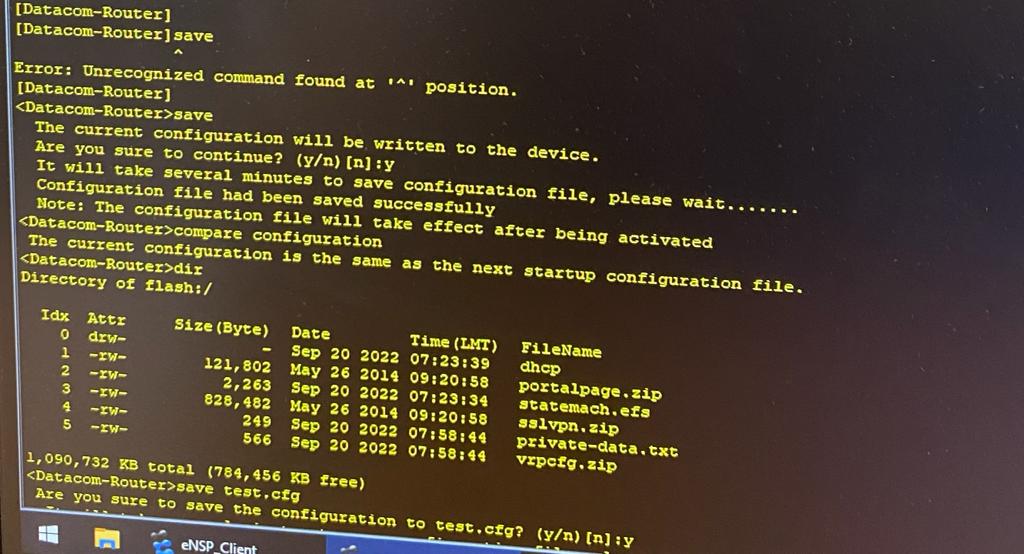 Рисунок 6-сохранение конфигурации 1.3 Перезагрузка Сохраняем текущую конфигурацию и назывем конфигурационный файл — test.cfg. Выводим список всех файлов в текущем каталоге. Выводим на экран информацию о файле конфигурации загрузки. Команда display startup позволяет вывести на экран информацию о конфигурации и программном обеспечении системы, лицензиях, патчах и голосовых файлах. Перезагружаем устройство. 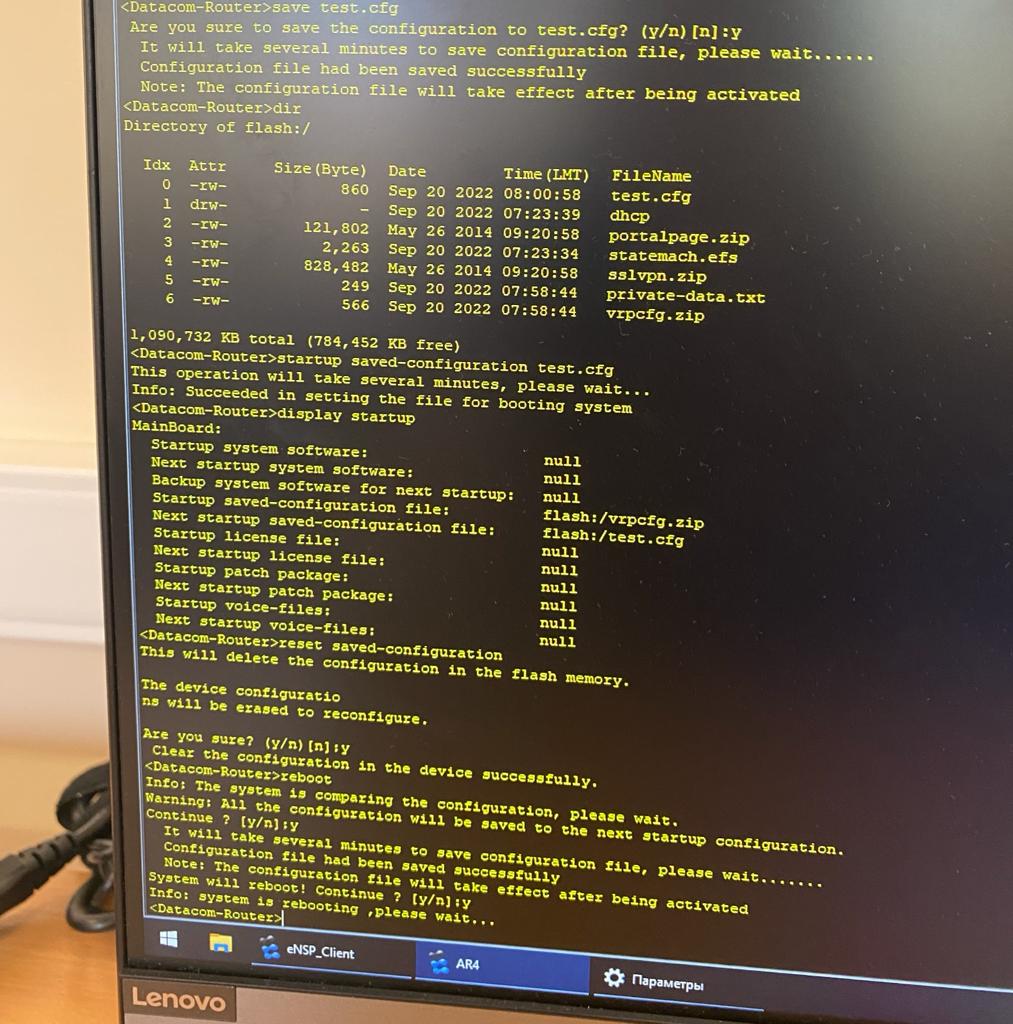 Заключение В этой лабораторной работе я изучил режимы командной строки, способы входа и выхода из режимов командной строки. Узнал стандартные команды, отмену действия команды и использование сочетаний клавиш в командной строке. Благодаря всем этим командам я выполнил базовые настройки и сохранила конфигурацию. |
